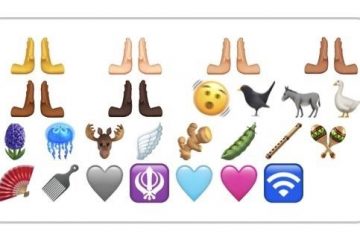Czy Far Cry 3 nie uruchamia się lub nie odpowiada na Twoim komputerze z systemem Windows? Oto pełny przewodnik, aby rozwiązać ten problem. Far Cry 3 to trzecia część serii Far Cry, która jest strzelanką z perspektywy pierwszej osoby, stworzoną przez firmę Ubisoft. Jest to stara, wciąż popularna gra wśród entuzjastów gier. Jednak wielu użytkowników skarżyło się, że nie jest w stanie uruchomić Far Cry 3 na swoim komputerze z systemem Windows 11/10. Gra nie uruchamia się ani nie odpowiada, co uniemożliwia im granie w swoją grę. Może to być frustrujące, zwłaszcza gdy nie możesz rozwiązać problemu. Ale nie martw się, ten artykuł pomoże Ci rozwiązać problem za pomocą kilku poprawek. Złóż nam kasę!

Co powoduje, że Far Cry 3 nie uruchamia się lub nie odpowiada?
Może być wiele przyczyn, dla których Far Cry 3 nie uruchamianie lub rozumowanie na komputerze. Oto niektóre z najczęstszych przyczyn tego problemu:
Może to być spowodowane konfliktami stron trzecich. Okazuje się, że czasami oprogramowanie innych firm zainstalowane na komputerze zakłóca działanie gry i nie uruchamia się. Problemy z kompatybilnością mogą również powodować ten problem, ponieważ Far Cry 3 to stara gra i może być trudno ją uruchomić nowsze wersje systemu Windows.Uszkodzony lub uszkodzony profil gry może również powodować ten problem. W takim przypadku usunięcie profilu gry może pomóc w rozwiązaniu problemu.W wielu przypadkach, jakkolwiek dziwnie to brzmi, uruchomienie gry na nowoczesnym procesorze może również powodować problem.Włączona funkcja renderowania wielowątkowego w profilu gry może być kolejnym powodem to samo
Teraz, gdy znasz już scenariusze, które powodują problem, pozwól nam znaleźć rozwiązania, które go naprawią.
Far Cry 3 nie uruchamia się, nie działa ani nie odpowiada
Oto sposoby wypróbowania, gdy Far Cry 3 nie uruchamia się lub nie odpowiada na komputerze z systemem Windows 11/10:
Uruchom grę w trybie zgodności.Wyłącz renderowanie wielowątkowe.Usuń uszkodzony profil gry.Ogranicz liczbę procesorów. Rozwiązywanie problemów w stanie czystego rozruchu.
Omówmy teraz szczegółowo powyższe metody.
1] Uruchom grę w trybie zgodności
Najpierw spróbuj uruchomić Far Cry 3 w trybie zgodności i sprawdź, czy problem został rozwiązany. Ponieważ Far Cry 3 to stara gra i została zaprojektowana do pracy ze starszymi wersjami systemu Windows, może nie działać tak dobrze z najnowszym systemem Windows. Możesz więc zmienić tryb zgodności gry i uruchomić ją w starszej wersji systemu Windows.
Możesz wypróbować poniższe kroki, aby uruchomić Far Cry 3 w trybie zgodności:
Najpierw przejdź do katalogu, w którym zainstalowano grę Far Cry 3 na komputerze.Teraz otwórz folder bin w katalogu instalacyjnym, a następnie kliknij prawym przyciskiem myszy plik farcry3_d3d11.exe. opcji rozwijanych, kliknij opcję Właściwości.W oknie Właściwości przejdź na kartę Zgodność.Następnie włącz opcję Uruchom ten program w trybie zgodności dla pole wyboru.Następnie wybierz Windows 7 lub Windows 8 z menu rozwijanego. Możesz wypróbować oba te rozwiązania pojedynczo, na wypadek gdyby drugie nie zadziałało.Następnie upewnij się, że zaznaczyłeś również pole wyboru Uruchom ten program jako administrator.Na koniec kliknij przycisk Zastosuj > OK, aby zapisz zmiany.Spróbuj uruchomić Far Cry 3 teraz i sprawdź, czy uruchamia się teraz poprawnie, czy nie. Jeśli nie, będziesz musiał użyć innej metody, aby to naprawić. Przejdź do następnego rozwiązania.
2] Wyłącz renderowanie wielowątkowe
Jak omówiliśmy wcześniej, funkcja renderowania wielowątkowego może również powodować ten problem. Ta funkcja jest zasadniczo używana do poprawy wydajności procesora z wieloma rdzeniami. Może to jednak powodować problemy z uruchomieniem Far Cry 3. Spróbuj więc wyłączyć tę funkcję, a następnie sprawdź, czy problem został rozwiązany. Można to zrobić, wprowadzając zmiany w pliku profilu gry. Aby to zrobić, możesz wykonać poniższe czynności:
Najpierw otwórz Eksplorator plików na swoim komputerze.Teraz otwórz folder Dokumenty.W folderze biblioteki Dokumenty zobaczysz folder Moje gry; otwórz go.Następnie przejdź do folderu Far Cry 3. W folderze Far Cry 3 zobaczysz plik GamerProfile.xml. Po prostu kliknij ten plik prawym przyciskiem myszy i użyj opcji Otwórz za pomocą > Notatnik, aby otworzyć go w Notatniku.Następnie w otwartym pliku XML wyszukaj słowo kluczowe D3D11MultithreadedRendering w oknie dialogowym Znajdź.Po zlokalizowaniu powyżej słowa kluczowego, ustaw jego wartość na 0, aby go wyłączyć.Na koniec naciśnij skrót Ctrl + S, aby zapisać zmiany w pliku.
Możesz teraz spróbować uruchomić Far Cry 3 i sprawdzić, czy problem został rozwiązany. Jeśli nie, wypróbuj inne rozwiązanie, aby rozwiązać problem.
Przeczytaj: Wśród nas nie działa lub nie otwiera się na komputerze z systemem Windows.
3] Usuń uszkodzoną grę Profil
Czasami problematyczne lub uszkodzone profile gier mogą powodować problemy podczas uruchamiania gry Far Cry 3. Profile gier przechowują ustawienia gry i inne konfiguracje i są ważne. Jednak uszkodzony uszkodzony plik spowoduje problemy z uruchomieniem gry. Musisz więc usunąć uszkodzony profil gry. Gdy usuniesz profil gry, nowy zostanie wygenerowany automatycznie po uruchomieniu gry.
Oto kroki, aby usunąć uszkodzony profil gry w Far Cry 3:
Najpierw otwórz Eksplorator plików otwórz folder Dokumenty. Teraz przejdź do folderu Moje gry i otwórz podfolder Far Cry 3. Następnie z folderu wybierz plik GamerProfile.xml Następnie użyj opcji Usuń, aby go usunąć. Możesz także wyciąć i wkleić go w innym miejscu na swoim komputerze. Możesz teraz uruchomić Far Cry 3 i zobaczyć, jak uruchamia się poprawnie.
Przeczytaj: Gry Steam nie uruchamiają się; Utknąłem na przygotowaniach do uruchomienia.
4] Ogranicz liczbę procesorów
Uruchomienie Far Cry 3 na najnowszych procesorach może powodować problemy z uruchomieniem gry, ponieważ jest to stara gra. Jeśli więc chcesz bez problemu uruchomić Far Cry 3, możesz ograniczyć liczbę procesorów. Oto kroki, aby to zrobić:
Najpierw otwórz aplikację Konfiguracja systemu, wyszukując to samo w polu wyszukiwania paska zadań.Teraz przejdź do karty Rozruch i tutaj dotknij przycisku Opcje zaawansowane.Dalej, zobaczysz okno dialogowe BOOT Advanced Options. W tym miejscu zaznacz pole wyboru Liczba procesorów i wybierz liczbę mniejszą niż łączna liczba dostępnych procesorów. Następnie kliknij przycisk OK. Następnie naciśnij Zastosuj > OK i uruchom ponownie komputer.
Spróbuj uruchomić Far Cry 3 teraz i sprawdź, czy problem został rozwiązany.
5] Rozwiązywanie problemów w stanie czystego rozruchu
Konflikty oprogramowania innych firm mogą również powodować problem z uruchomieniem lub brakiem odpowiedzi Far Cry na komputerze z systemem Windows. Twój program antywirusowy lub jakakolwiek inna aplikacja innej firmy może zakłócać działanie gry i powodować problem z uruchomieniem lub brakiem odpowiedzi Far Cry 3. Dlatego możesz spróbować rozwiązać ten problem, wykonując czysty rozruch. Oto kroki, które należy wykonać, aby to zrobić:
Najpierw otwórz okno dialogowe Uruchom, klikając skrót klawiszowy Windows + R. Teraz wpisz msconfig w polu Otwórz i następnie naciśnij przycisk Enter.Następnie w oknie Konfiguracja systemu przejdź do karty Usługi i zaznacz pole wyboru Ukryj wszystkie usługi Microsoft. Następnie kliknij przycisk Wyłącz wszystko, aby wyłączyć wszystkie usługi innych firm usługi niż Microsoft i naciśnij przycisk Zastosuj.Następnie przejdź do zakładki Uruchamianie i dotknij opcji Otwórz Menedżera zadań.Na karcie Uruchamianie Menedżera zadań wyłącz wszystkie aplikacje startowe.Na koniec uruchom ponownie komputer i spróbuj uruchomić Far Cry 3 gry.
Przeczytaj: Napraw Age of Empires Definitive Edition, które nie uruchamiają się lub nie działają
Jak naprawić Far Cry 3 przestał działać?
Jeśli Far Cry 3 przestał działać, możesz wypróbować kilka poprawek, aby rozwiązać problem. Spróbuj rozwiązać problem w stanie czystego rozruchu. Ma to na celu uniknięcie konfliktów oprogramowania innych firm, które powodują, że gra przestaje działać. Poza tym możesz spróbować odinstalować i ponownie zainstalować grę na swoim komputerze i sprawdzić, czy problem został rozwiązany. Możesz również wypróbować poprawki wymienione w tym poście, aby rozwiązać problem.
Dlaczego Far Cry 3 ciągle się zawiesza?
Jak wspomniano w społeczności Microsoft, główny powód Far Cry 3 problem z awarią to TabletInputService, klawiatura dotykowa i usługa panelu pisma ręcznego. Możesz spróbować wyłączyć tę usługę, otwierając Menedżera zadań, wybierając usługę TabletInputService z karty Usługi, a następnie klikając ją prawym przyciskiem myszy. Następnie wybierz opcję Zatrzymaj, aby ją wyłączyć. W razie potrzeby możesz go ponownie włączyć.
Jak długo trwa ładowanie Far Cry 3?
Far Cry 3 ładuje się długo. Załadowanie trwa 10-25 minut w trybie online w Uplay i Steam. W trybie offline ładowanie zajmuje 10-20 minut.
To wszystko! Mam nadzieję, że ten przewodnik pomoże rozwiązać problem braku możliwości uruchomienia Far Cry 3 na komputerze z systemem Windows.
Teraz przeczytaj: Hitman 3 nie uruchomi się na komputerze z systemem Windows.